Om du älskar att spela ett spel som PUBG, men inte har den mest kraftfulla och inte den senaste datorn eller bärbara datorn, har du förmodligen stött på problem i spelet. Det kan vara olika krascher eller frysningar. Om du upplever sådana problem ska du veta att du kan försöka lösa dem.
Vad behöver du för att åtgärda att PUBG släpar på Windows 10?
PUBG är ett av de mest populära spelen i battle royal-genren. Det vann aktivt i popularitet under 2017 och uppvisar fortfarande hög användaraktivitet. Liksom de flesta stora spel har dock PUBG sina brister, till exempel olika buggar, förseningar och prestandaproblem. Att spela ett spel i den här genren utan smidig och snabb spelupplevelse är mycket problematiskt och orsakar inte de bästa känslorna bland spelarna.
Fördröjningen eller frysningen har olika orsaker, det kan vara ett problem med datorns hårdvara eller felaktiga inställningar för operativsystemet. De här tipsen hjälper dig att konfigurera vissa inställningar i Windows 10 på rätt sätt och kanske göra ditt spel snabbare och roligare.
Vad du kan göra för att åtgärda PUBG-läget
Nedan finns några alternativ som du bör prova för att få bort förseningar eller krascher från din spelupplevelse.
Uppdatera grafikdrivrutiner
Spelet uppdateras ständigt och kräver nya versioner av din grafikdrivrutin. Du bör alltid övervaka att nya drivrutinsuppdateringar släpps om du alltid vill få den mest stabila spelupplevelsen.
Om du inte kan eller vill installera drivrutinen själv kan du ladda ner sidoprogram som installerar en uppdaterad drivrutin och ger dig ett meddelande när en ny version av drivrutinen kommer ut.
Konfigurera strömmen i din dator eller bärbara dator på rätt sätt
Den här inställningen är den vanligaste orsaken till att enhetens prestanda påverkas i Windows 10. Ofta har de flesta datorer och särskilt bärbara datorer ett energisparande eller balanserat läge som standard. För att få bästa prestanda i spel måste du sätta ”högpresterande läge”.
Om du vill göra detta måste du följa de här stegen:
- Först och främst högerklickar du på Start-menyknappen och väljer ”Power Options”.
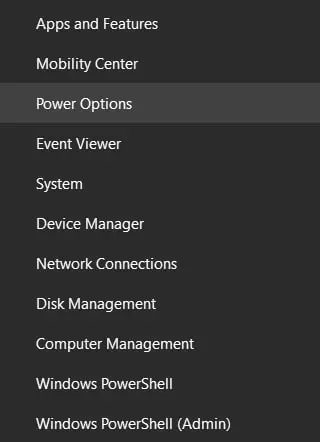
- Klicka sedan på länken ”Additional power settings” (ytterligare ströminställningar) i det övre högra hörnet av fönstret.
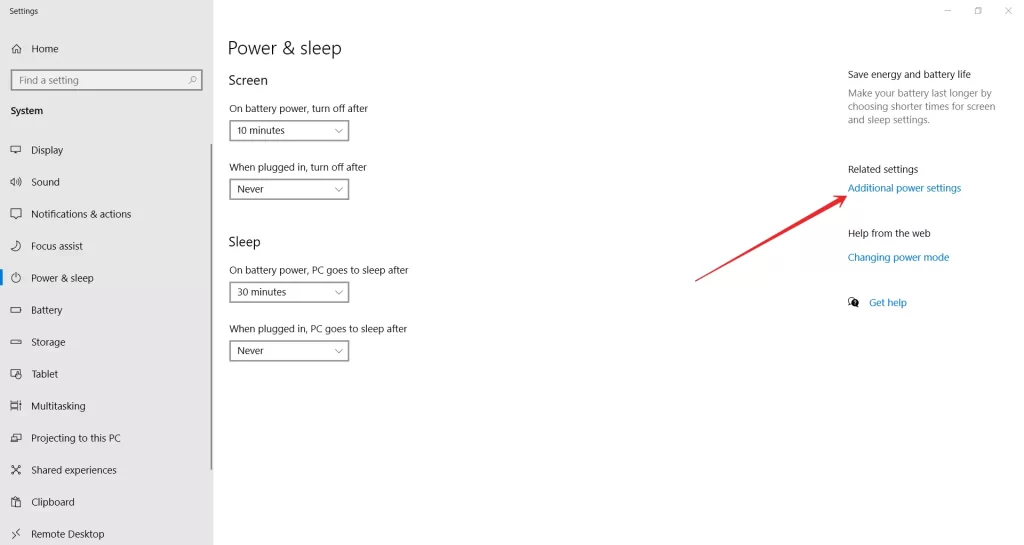
- Välj slutligen energisystemet ”High performance” och stäng inställningarna.
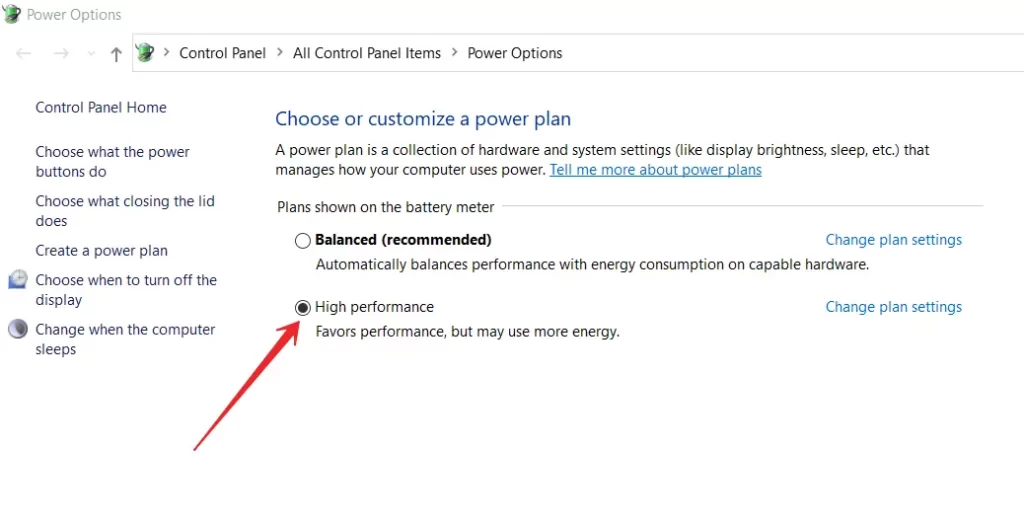
När du har slutfört dessa steg kan du ändra ströminställningarna för din dator eller bärbara dator.
Stänga aktiva sekundära appar
Ett stort antal pågående program eller processer kan göra att datorn går långsammare. Eftersom datorn måste hantera andra program och processer samtidigt som spelet.
Lösningen på detta problem är mycket enkel:
- Öppna Aktivitetshanteraren genom att trycka på ”Ctrl + Shift + Esc”.
- Stäng de appar du inte behöver.
Detta bör göra det lättare att använda enheten.
Långsamt internet
Det är mycket vanligt att spelare letar efter problem med datorn eller spelinställningarna, och det största problemet är långsamt internet eller anslutningsproblem av något slag. Kontrollera stabiliteten i din anslutning innan du går in i PUBG.
Du kan till och med starta ett litet onlinespel och se om det finns några störningar eller nätverksfördröjningar, så att du snabbt kan se om det finns ett problem med ditt internet.
Minska grafiken och upplösningen i spelet
PUBG är ett krävande spel, och det är troligt att fördröjningarna och frysningarna inte orsakas av Windows 10-systemet utan av att GPU:n inte har tillräckligt med kraft. Försök att minska spelets grafiska inställningar och skärmupplösningen i spelet. Detta kommer att öka din stabilitet och FPS men kommer att försämra ditt spel visuellt.
Innan du justerar grafikinställningarna i PUBG måste du veta vilken parameter som är ansvarig för vad. Gå till ”Settings” (inställningar) och välj fliken ”Graphics” (grafik), där du kommer att se:
- Kvalitet – justerar automatiskt kvaliteten på grafisk visning.
- Skärmskala – styr skärmupplösningen.
- Utjämning – kontrollerar den ”hackiga” effekten och jämnar ut ojämnheterna i bilden.
- Efterbehandling – åtgärder för att omvandla bilden av den tredimensionella scenen efter det att den har behandlats.
- Skuggor – styr kvaliteten på skuggorna.
- Texture – kontrollerar kvaliteten på texturmappning och objektritning.
- Effekter – kontrollerar kvaliteten på effekterna av kulor, fragment, vatten osv.
- Blad – kontrollerar kvaliteten på återgivningen av löv på träd och buskar.
- Synlighet – kontrollerar räckvidden för objekt som befinner sig på avstånd (objekt, träd, spelare osv.).
- Blur in motion – kontrollerar hur bilden blir suddig när kameran rör sig kraftigt.
- Vertikal synkronisering – om du har allting som rycker när du rör dig (rörelseoskärpa) måste du aktivera den här funktionen.
Om du märker att spelet släpar, försök att ställa in alla minimala grafikinställningar. Detta kommer sannolikt att bidra till att öka FPS i spelet och minska belastningen på din dator eller bärbara dator. Men om fördröjningen kvarstår betyder det sannolikt att din dator eller bärbara dator behöver en uppgradering. Du kan åtminstone försöka sätta in en extra RAM-stav. I de flesta fall hjälper detta till att ta bort en del av laggningarna och frysningarna i PUBG.









